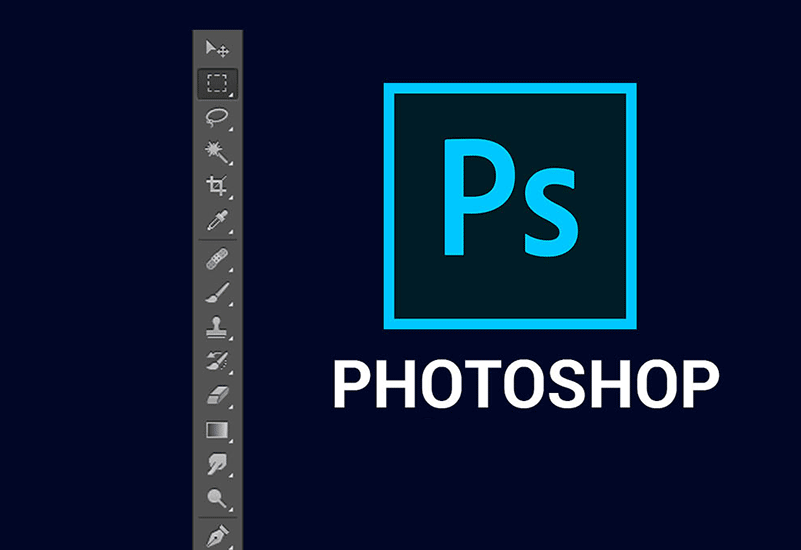
نرمافزار فتوشاپ یکی از بهترین و کاملترین نرمافزارهایی است که طراحان برای ویرایش عکس از آن استفاده میکنند. یادگیری این ابزار زمان و تلاش زیادی را میطلبد. زیرا اصطلاحات و ابزارهای زیادی دارد که باید با آنها آشنا باشید. در این مقاله به معرفی کاربردیترین ابزارهای فتوشاپ خواهیم پرداخت.
نوار ابزار فتوشاپ
مهمترین ابزارهای فتوشاپ را میتوان به سه گروه تقسیم کرد که به شرح زیر میباشند:
- ابزارهای انتخاب
- Quick selection tool
- Magic wand tool
- ابزارهای روتوش
- Spot Healing brush tool
- Healing brush tool
- ابزارهای کار با غلظت و روشنایی رنگ
- Dodge tool
- Burn tool
- Sponge tool
ابزارهای انتخاب در فتوشاپ:
۱- گزینه انتخاب سریع (Quick selection tool)
از نام ابزار مشخص است که برای انتخاب سریع است و از بین ابزارهای فتوشاپ بسیار پر کاربرد و هوشمند است. برای استفاده از این ابزار می توانید مراحل زیر را دنبال کنید:
- Quick selection tool را از نوار ابزار انتخاب کنید.
- نسبت به کوچکی و بزرگی عکس، اندازه براش را از نوار ابزار تعیین کنید.
- قسمتهای مورد نظر از عکس را انتخاب کنید.
هر قسمتی که بیشتر از عکس انتخاب شده است، را با پایین نگه داشتن کلید Alt و کشیدن روی قسمت اضافی از حالت انتخاب خارج میشود.
۲- گزینه عصای جادویی (Magic wand tool)
این ابزار یکی از قدیمیترین ابزارهای فتوشاپ است. در این ابزار انتخاب، پیکسلها بر اساس تشابه رنگ و روشنایی انتخاب میشوند. ابزار انتخاب Magic wand ابزاری مناسب برای جدا کردن تصویر پسزمینه از تصویر میباشد. برای استفاده از این ابزار میتوانید آن را از نوار ابزار انتخاب کنید. این ابزار فتوشاپ بر اساس رنگ میباشد. بدین معنیکه با کلیک در یک ناحیه، رنگهایی از تصویر را انتخاب و مشابه رنگ نقطه انتخابی است.
این ابزار یک گزینه پرکاربرد به نام Tolerance (میزان دقت ابزار) دارد. به این معنیکه هر چقدر مقدار آن بیشتر باشد دقت ابزار کمتر و برعکس آن نیز صاپق است. هر چقدر این مقدار کمتر باشد دقت ابزار افزایش مییابد.
بهترین نوع فرمت تصاویر در صفحات وب را بشناسید!
ابزارهای روتوش در فتوشاپ:
۱- براش بهبود نقطهای لکه (Spot Healing Brush Tool)
ابزار Spot Healing Brush Tool یا همان براش بهبود نقطهای لکه، برای روتوش به کار برده میشود. Spot Healing Brush Tool ابزاریست که به طور اتوماتیک پیکسل ها را رتوش مینماید.
۲- براش قلممو (Healing Brush tool)
در کنار “براش بهبود نقطهای لکه” ابزار”قلممو” هم قرار دارد. تفاوت این دو در تنظیم دستی و اتوماتیک بودن تغییر پیکسلها میباشد. تنظیمات در Healing Brush tool به صورت دستی است.
میتوانید با استفاده از کلید J بر روی کیبورد، Healing brush را انتخاب نمایید. با فشردن Alt از صفحه کلید، قسمتهایی که میخواهید نمونهبرداری کنید، انتخاب کنید. سپس با درگ کردن موس در ناحیه ی مورد نظر، آن ناحیه توسط قسمت کپیبرداریشده ترمیم میشود.
۳- براش (brush tools)
ابزار براش برای رنگ کردن قسمتی از تصویر استفاده میشود. میتوانید خطوط، اشکال و رنگهای مختلف را با استفاده از ابزار براش ایجاد کنید. برای اینکار بر روی کیبورد، کلید “B” را بزنید تا براش فعال شود.
از انواع براشها میتوان به براش نرم، براش سخت، براش گچی و… اشاره کرد. همچنین شما میتوانید براشهای دلخواه خودتان را هم حتی به فتوشاپ اضافه نمایید.
در منوبار براش با دو قابلیت Opacity و Flow مواجه میشوید. Opacity میزان شفافیت یا شدتِ وضوح براش است که از صفر تا 100 درصد قابل تغییر است. صد درصد بیشترین میزان از شفافیت براش میباشد. Flow نیز میزان شفافیت رنگها را نشان میدهد.
ابزارهای غلظت و روشنایی رنگ در فتوشاپ:
گروه دیگری از ابزارهای فتوشاپ وجود دارند که برای کار با غلظت و روشنایی رنگ تصویر بهکار میروند. خصوصیات و کاربرد هر یک از این ابزارها به شرح زیر میباشند:
۱- ابزار Dodge Tool
این ابزار برای روشن کردن یک ناحیه از عکس مورد استفاده قرار میگیرد. برای استفاده از ابزار dodge مراحل زیر را انجام دهید:
- از نوار ابزار، ابزار Dodge Tool را انتخاب کنید.
- از پنل لایهها، لایه مورد نظرتان را انتخاب کنید.
- اندازه براش را به دلخواه تنظیم کنید.
- با استفاده از ویژگی Exposure میتوانید قدرت ابزار را تغییر دهید.
بعد از انجام مراحل بالا میتوانید با کشیدن ابزار بر روی قسمتهای تیره عکس، آن را روشنتر کنید.
۲- ابزار Burn tool
ابزار burn برای تیره کردن قسمتی از یک تصویر استفاده میشود که نحوه استفاده کردن از آن مانند مراحل ابزار dodge میباشد. ابزار Dodge و Burn دو ابزار کاربردی در طراحیهای دیجیتالی هستند.
زمانیکه شما منظرهای را عکاسی کرده باشید که میزان نور آن را نمیتوان به صورت دستی تنظیم کرد. با بهکارگیری این ابزار فتوشاپ، میتوانید مشکل روشنایی و تیرگی عکس خود را بر طرف کنید.
همچنین: اصولی که باید هنگام طراحی گرافیک وب سایت رعایت کنید!
۳- ابزار sponge Tool
با استفاده از ابزار sponge می توانید درجه اشباع رنگ ناحیه مورد نظر در تصویر را تغییر دهید.
ابزار camera raw
یکی دیگر از ابزارهای کاربردی فتوشاپ “camera raw” می باشد. ابزار camera raw یک برنامه کاربردی و یک پلاگین در محصولات Adobe است. این ابزار برای عکاسهای حرفهای امکانی را فراهم کرده است که عکسهای خود را در حالت Raw قرار دهند و نور و رنگ آن را تنظیم کنند.
برای اجرای فیلتر camera raw از بخش mini bridge استفاده کنید. از منوی فیلتر میتوانید camera raw filter را انتخاب کنید. کابردهای این ابزار شامل موارد زیر میباشد:
- تنظیم و کنترل رنگ
- حذف قرمزی چشم
- تنظیم کردن سیاه و سفیدی عکس
- تنظیم و کنترل کردن سایهها
- روتوش کاربردی و سریع عکس
- دادن جلوه به عکس
زمانی که شما که از فایل RAW در فتوشاپ خود استفاده میکنید. میتوانید با استفاده از Adobe Camera Raw اولین تنظیمات را بر روی عکس خود اعمال کنید.
معرفی ۵ وب سایت برای ایده گرفتن در طراحی


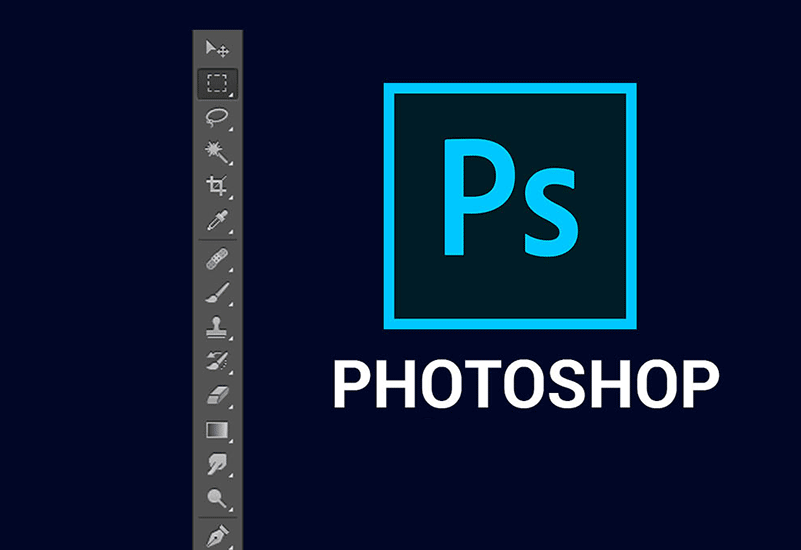




دیدگاهتان را بنویسید
برای نوشتن دیدگاه باید وارد بشوید.